ArcMap将jpg和png格式地图图片转换为tif格式
来源:网络收集 点击: 时间:2024-03-31打开ArcMap软件,如下图所示:
 2/18
2/18选中左边图层,右键---选择添加数据,如下图所示:
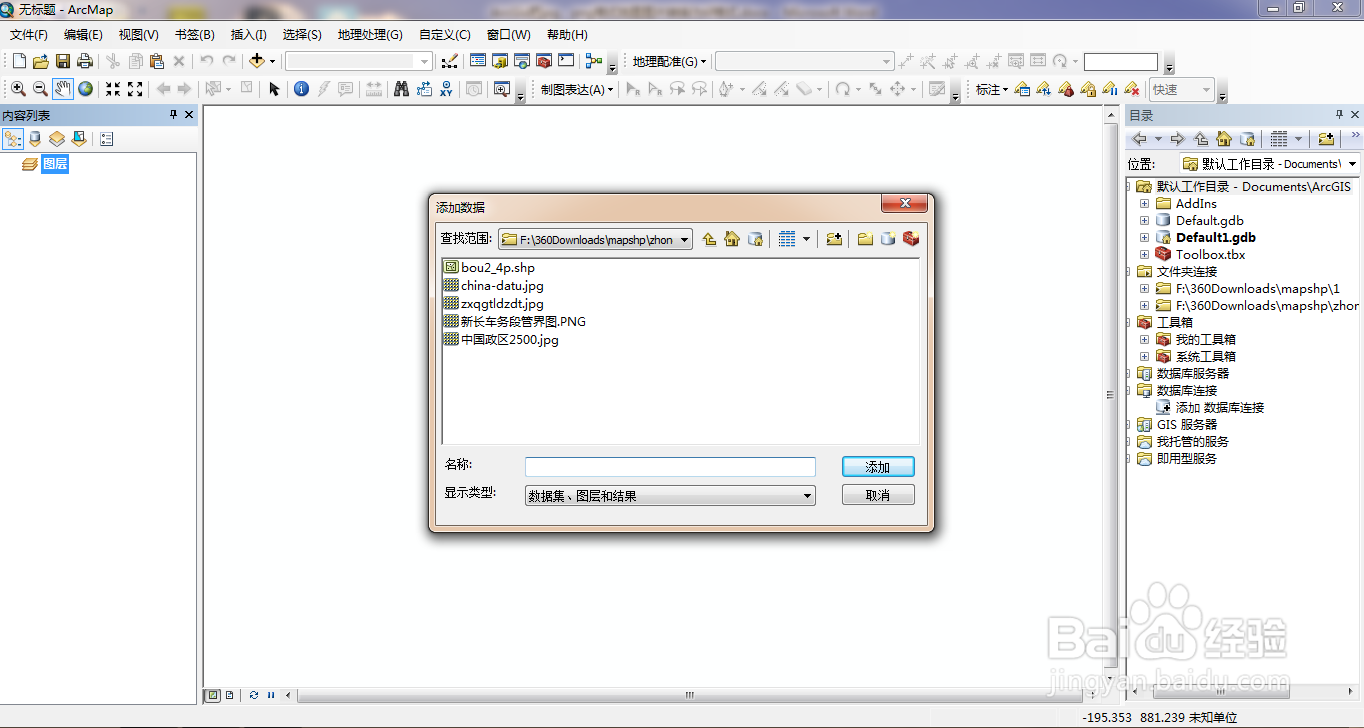 3/18
3/18选择好图片后,点击添加,如下图所示:
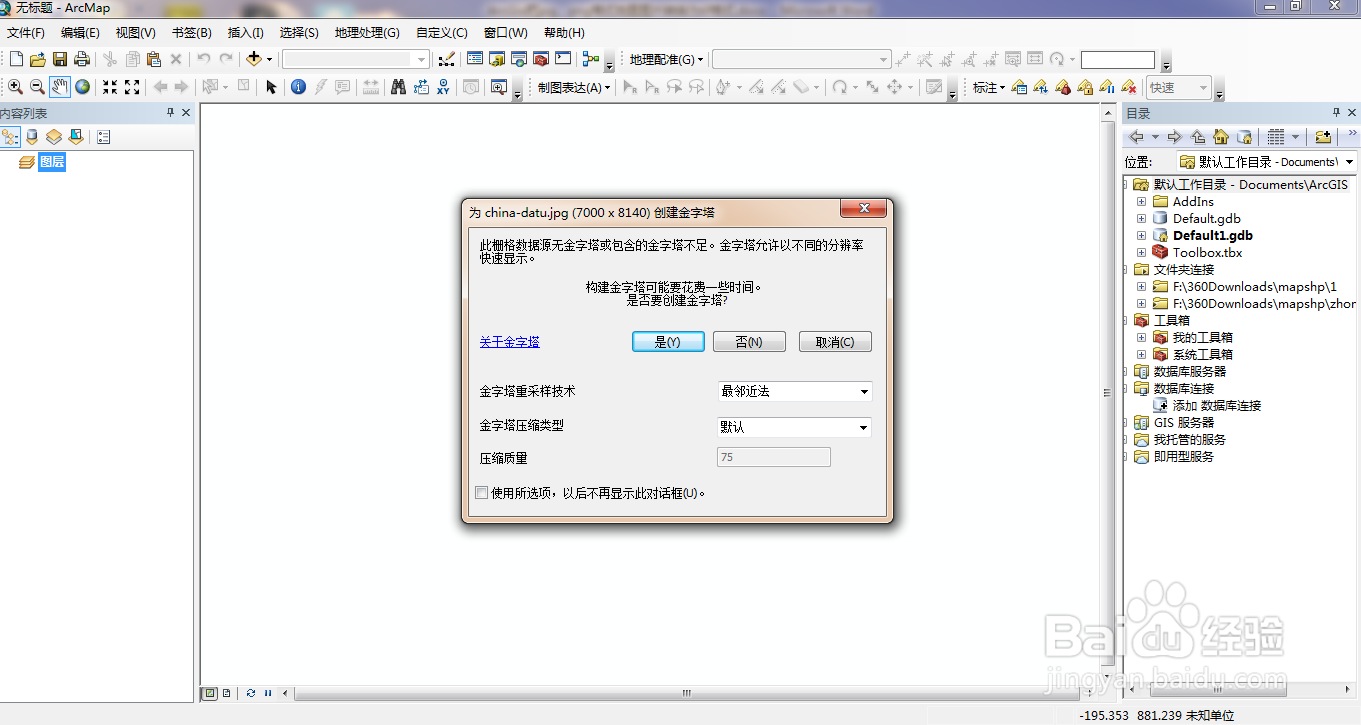 4/18
4/18点击是即可,如下图所示:
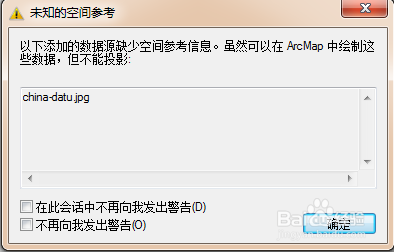 5/18
5/18点击确定即可,图片在软件中就会显示出来,如下图所示:
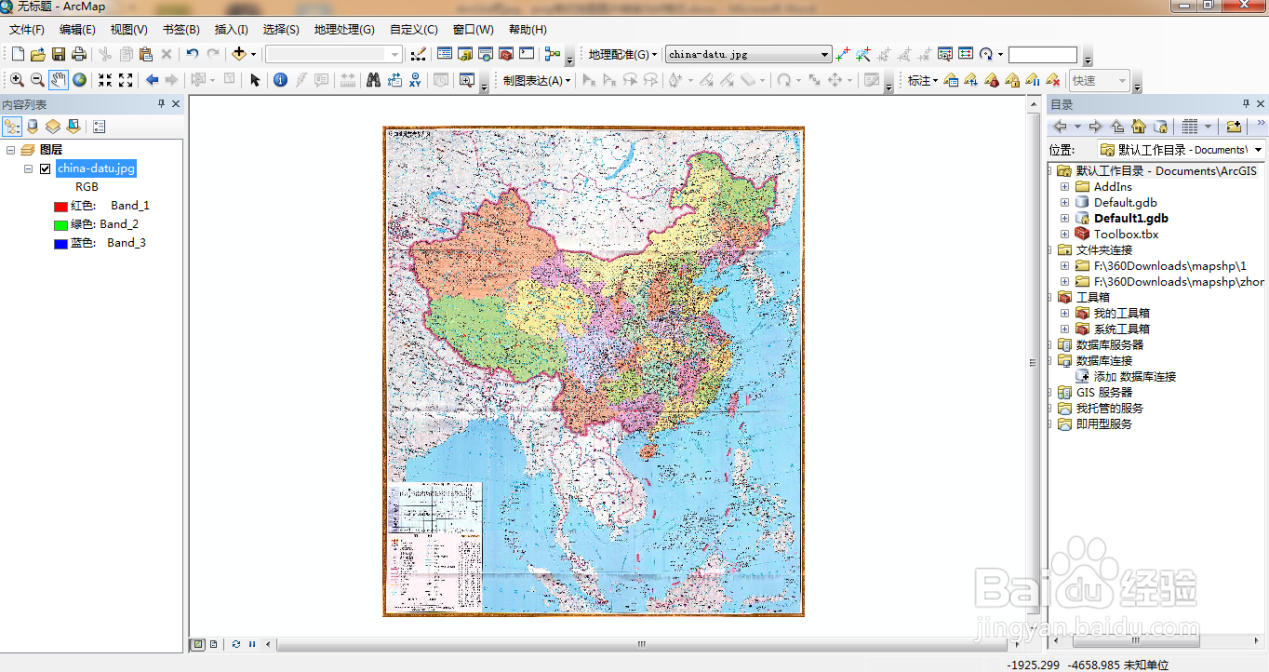 6/18
6/18点击如下图所示工具:定义投影工具,如下图所示:
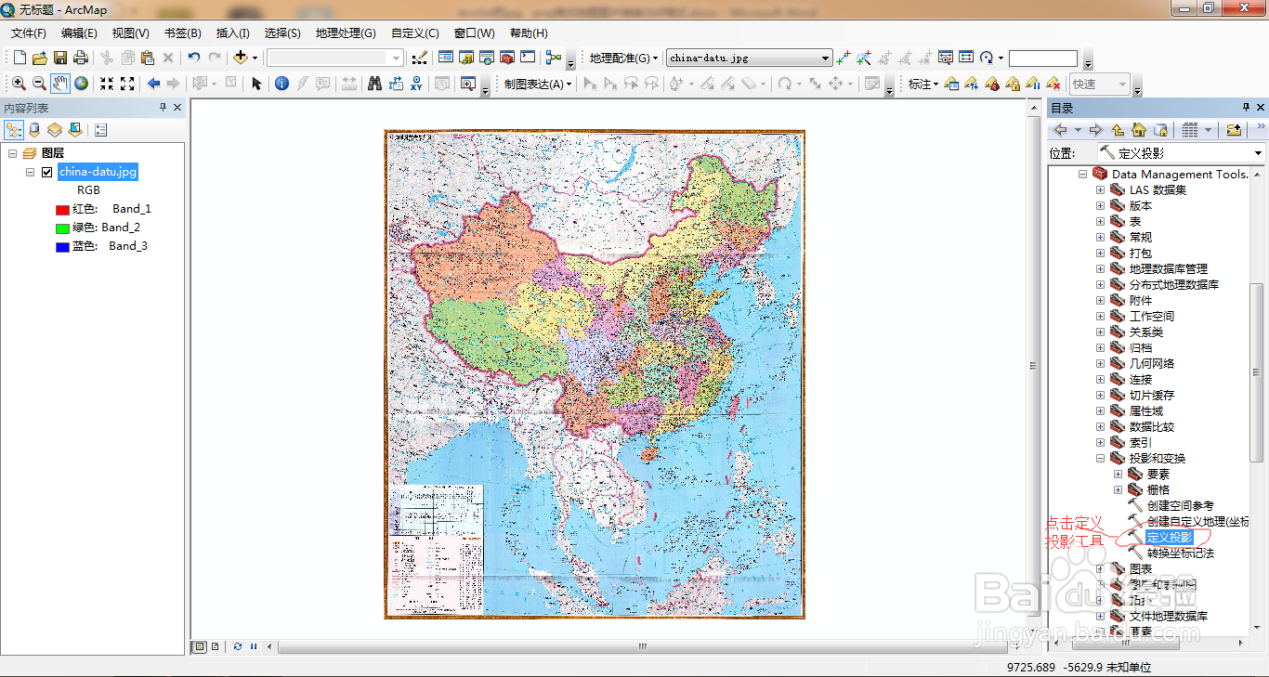 7/18
7/18点击定义投影工具,如下图所示:
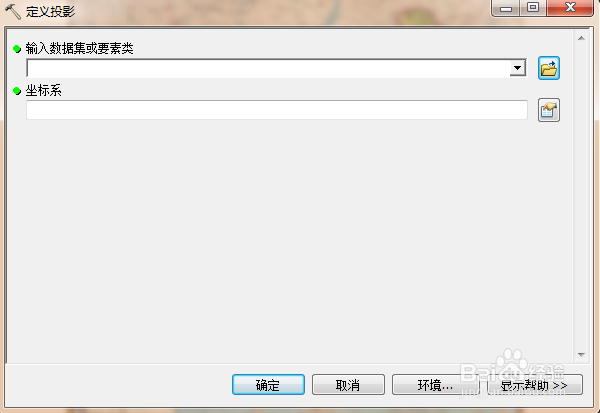 8/18
8/18两个选项框分别选择的内容,如下图所示:
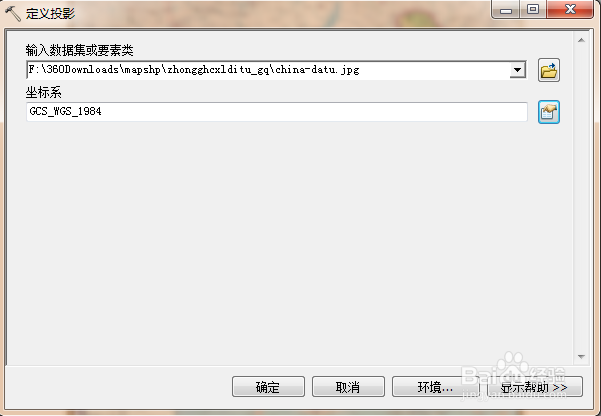 9/18
9/18点击确定按钮,投影成功后,右下角会有提示弹出,表示定义投影成功执行,如下图所示:
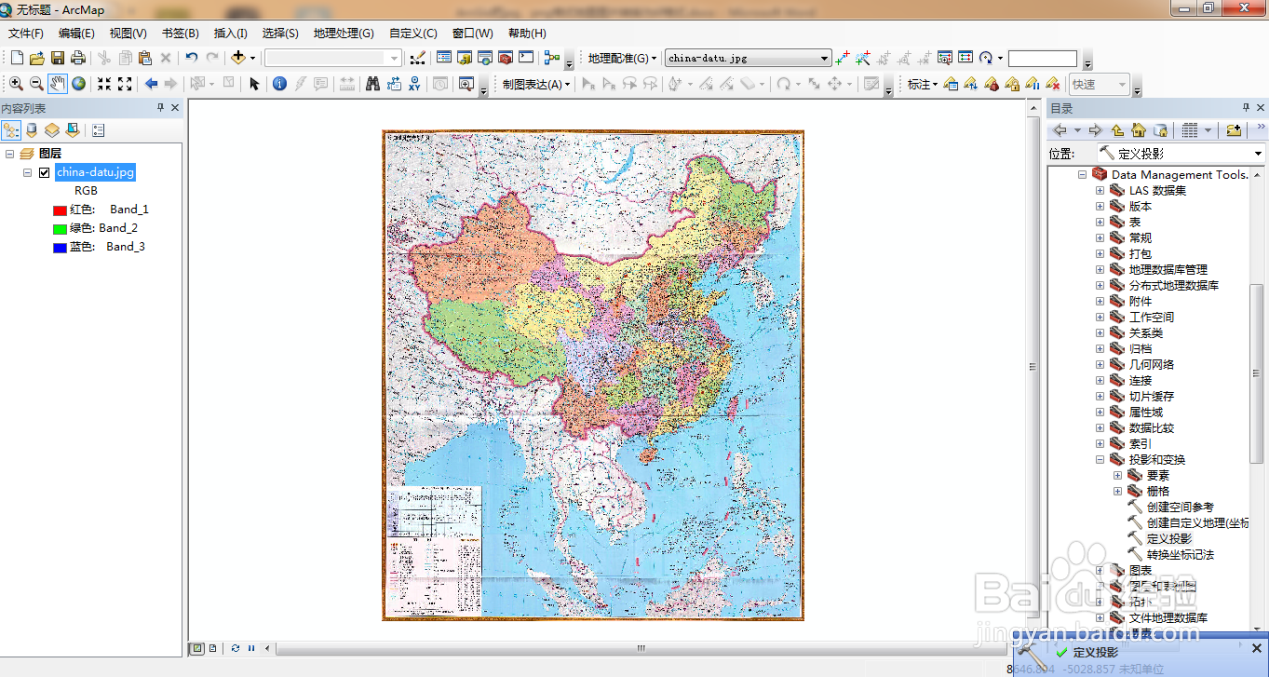 10/18
10/18点击地理配准-----添加控制点按钮,在图片点找到你要校正的点,点击鼠标左键,图片上就会出现该点,然后,在点击鼠标右键,选择输入X和Y,如下图所示:
 11/18
11/18点击输入X和Y,如下图所示:
 12/18
12/18对经纬度如果要求不高的话,可以从网上查找一下,在这里从网上查找的经纬度为:115.4710520000、38.8800550000,在X处输入经度,Y处输入纬度,点击确定即可,如下图所示:
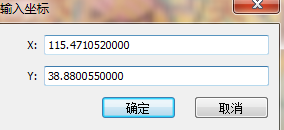 13/18
13/18如果地理配准要求不是很高,添加2个控制点就可以完成整张图片的自动校正,如果要求高的话,可以多添加几个控制点进行测试。我用的ArcGis 10.2版是添加完控制点,自动校正的,所以添加完控制点,图片就会自动扭曲和变形,如下图所示:
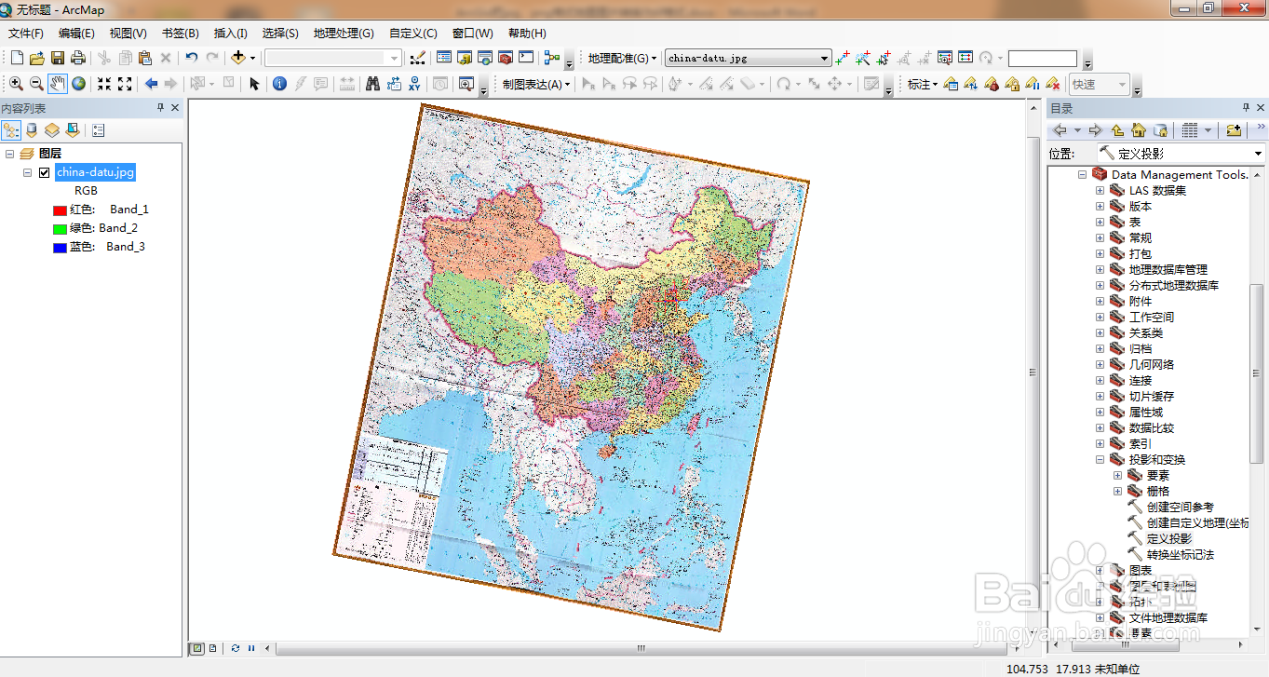 14/18
14/18添加完控制点,校正完成后,选中左边的图层文件,右键选择数据-----导出数据,如下图所示:
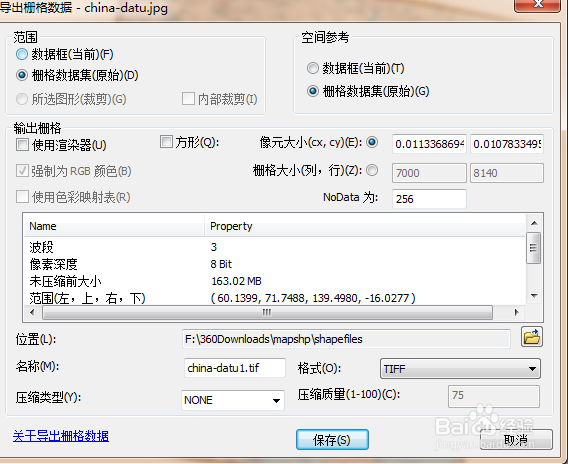 15/18
15/18所有选项都可以默认即可,点击保存按钮,如下图所示:
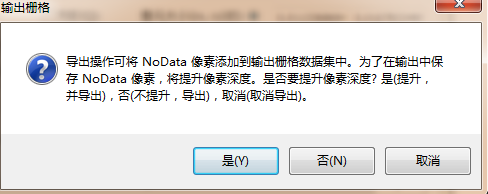 16/18
16/18在这里,选择否,即可,如下图所示:
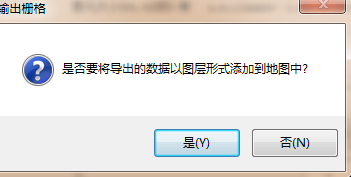 17/18
17/18在这里选择是否都可以,到这里就完成了把jpg、png图片转换为tif格式。到刚才导出的目录下面,就可以找到导出的文件,导出的文件如下图所示:
 18/18
18/18导出的文件为4个,其中tif格式的图片文件可以用软件进行打开,打开后如下图所示:
 ARCMAP将JPG和PNG格式地图图片转换为TIF格式
ARCMAP将JPG和PNG格式地图图片转换为TIF格式 版权声明:
1、本文系转载,版权归原作者所有,旨在传递信息,不代表看本站的观点和立场。
2、本站仅提供信息发布平台,不承担相关法律责任。
3、若侵犯您的版权或隐私,请联系本站管理员删除。
4、文章链接:http://www.1haoku.cn/art_388598.html
 订阅
订阅